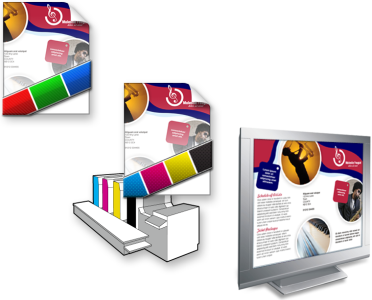
Vous pouvez modifier la méthode d’importation des couleurs hors gamme vers la gamme de profils d’épreuvage en modifiant l’intention de rendu. Pour plus d’informations, reportez-vous à la section Qu’est-ce qu’une intention de rendu ?.
| Pour activer ou désactiver l’épreuvage à l’écran |
|
| • | Cliquez sur Afficher |
Vous pouvez également activer ou désactiver l’épreuvage à l’écran en cliquant sur le bouton Couleurs d’épreuve de la barre d’état.
| Pour spécifier des paramètres de prévisualisation |
|
| 1 . | Cliquez sur Fenêtre |
| 2 . | Effectuez l’une des opérations suivantes. |
|
Dans la zone de liste Simuler l’environnement, sélectionnez le profil de couleurs du périphérique.
|
|
|
Cochez la case Conserver les nombres.
En fonction du profil de couleurs de la zone Simuler l’environnement, la case à cocher vous permet de conserver les valeurs des couleurs CMJN, RVB ou de niveaux de gris.
|
|
|
Choisissez une intention de rendu dans la zone de liste Intention de rendu.
|
|
|
Dans la zone Avertissement de gamme, cochez la case Couleurs hors gamme.
|
|
|
Dans la zone Avertissement de gamme, sélectionnez une couleur dans le sélecteur de couleur.
|
|
|
Dans la zone Avertissement de gamme, entrez une valeur dans la zone Transparence.
|
|
|
Choisissez les paramètres que vous souhaitez, cliquez sur le bouton Enregistrer
|
|
|
Dans la zone de liste Présélection de l’épreuve, choisissez une présélection.
|
|
|
Cliquez sur le bouton Supprimer
|
| Pour exporter une prévisualisation |
|
| 1 . | Cliquez sur Fenêtre |
| 2 . | Sur le menu fixe Paramètres d’épreuve de couleur, cliquez sur le bouton Exporter la prévisualisation. |
| 3 . | Entrez un nom dans la zone Nom de fichier. |
| 4 . | Dans la zone de liste Type de fichier, sélectionnez l’une des options suivantes : |
| • | JPG - Bitmaps JPEG |
| • | PDF - Adobe Portable Document Format |
| • | TIF - TIFF Bitmap |
| • | CPT - Image Corel PHOTO-PAINT |
| 5 . | Sélectionnez les paramètres de votre choix dans la boîte de dialogue qui s’affiche. |
| Pour imprimer une épreuve |
|
| 1 . | Cliquez sur Fenêtre |
| 2 . | Sur le menu fixe Paramètres d’épreuve de couleur, cliquez sur le bouton Imprimer l’épreuve. |
| Pour activer l’épreuvage à l’écran par défaut |
|
| 1 . | Cliquez sur Outils |
| 2 . | Dans la liste des catégories Espace de travail, cliquez sur Afficher. |
| 3 . | Cochez la case Couleurs d’épreuve par défaut. |
![]()
Les composants ne sont pas tous disponibles dans les versions d’essai, scolaires/universitaires et OEM. Les composants non disponibles peuvent inclure des applications Corel, des fonctionnalités, des utilitaires tiers, ainsi que des fichiers de contenu supplémentaire.
Copyright 2018 Corel Corporation. Tous droits réservés.